iOS 12: Cách sử dụng Trung tâm điều khiển quét phím tắt mã QR trên iPhone
Với iOS 11, bạn có thể bật hoặc tắt tính năng quét mã QR cho ứng dụng máy ảnh mặc định. iOS 12 mang đến một tùy chọn khác với phím tắt của Trung tâm điều khiển.
Bạn có thấy mình xung quanh rất nhiều mã QR và muốn tắt tự động quét, nhưng vẫn muốn tính năng này nhanh chóng trong tầm tay? Nếu vậy, tắt tính năng này trong cài đặt máy ảnh và sử dụng phím tắt Trung tâm điều khiển có thể là một giải pháp tuyệt vời.
Nếu bạn chưa cài đặt phiên bản beta công khai của iOS 12, hãy xem hướng dẫn video của chúng tôi tại đây.
iOS 12: Cách sử dụng Trung tâm điều khiển quét phím tắt mã QR trên iPhone
Mở cài đặt
Trượt xuống và nhấn vào Trung tâm điều khiển, sau đó chạm vào Tùy chỉnh điều khiển
.png) Trượt xuống và nhấn Quét mã QR để thêm lối tắt
Trượt xuống và nhấn Quét mã QR để thêm lối tắt
Khởi chạy Trung tâm điều khiển bằng cách vuốt lên từ dưới cùng của iPhone 8/8 Plus hoặc trước đó hoặc vuốt xuống từ góc trên cùng bên phải của iPhone X
Tìm biểu tượng mã QR
Một bổ sung mới để quét mã QR trong iOS 12 là khung đánh dấu màu vàng được hiển thị bên dưới.
.jpg) Nếu bạn không nhớ máy ảnh luôn luôn kéo lên bất kỳ mã QR nào xuất hiện trong chế độ xem, hãy thoát khỏi nút bật trong Cài đặt → Máy ảnh → Quét mã QR sẽ là tùy chọn nhanh nhất của bạn.
Nếu bạn không nhớ máy ảnh luôn luôn kéo lên bất kỳ mã QR nào xuất hiện trong chế độ xem, hãy thoát khỏi nút bật trong Cài đặt → Máy ảnh → Quét mã QR sẽ là tùy chọn nhanh nhất của bạn.
Nếu không, sử dụng phím tắt Trung tâm điều khiển mới và tắt tính năng này trong cài đặt máy ảnh (được hiển thị ở trên) phải phù hợp với hóa đơn.

-1140x445.png)






-450x231.png)
-450x231.png)

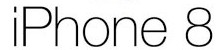

LEAVE A COMMENT